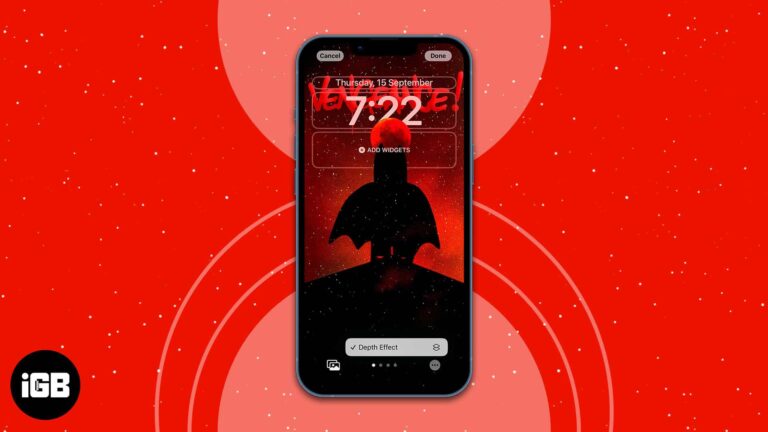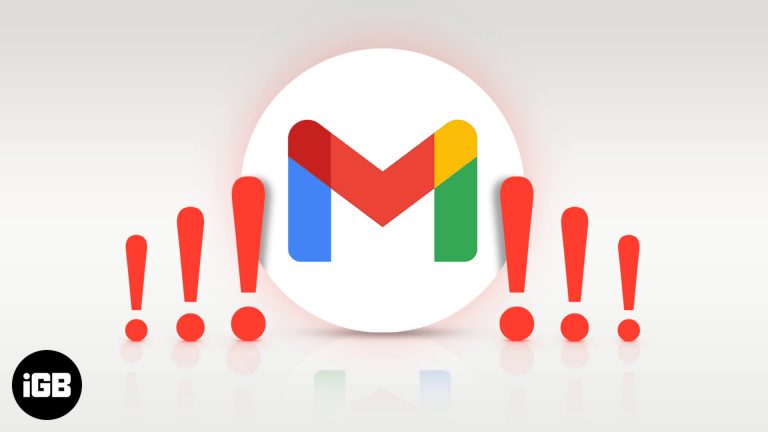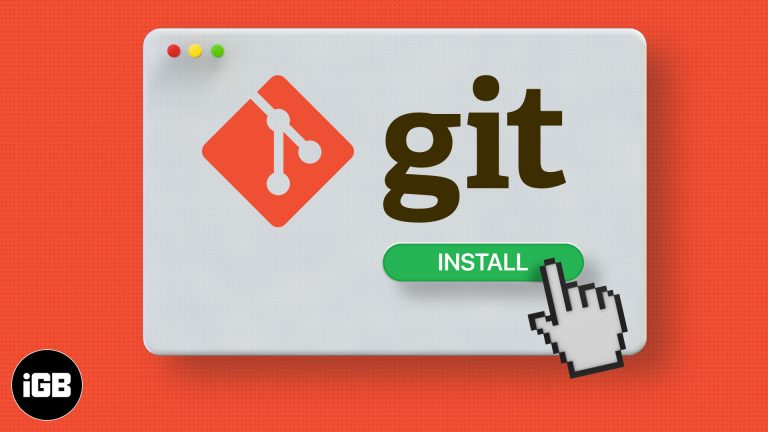Как включить/выключить RTT или TTY на iPhone (Подробное руководство)
Что нужно знать перед использованием RTT или TTY на iPhone:
- Он доступен только для определенных регионов и операторов связи в США и Канаде.
- Вам понадобится iOS 10 или более поздняя версия.
- Включив функцию «Ответить на все вызовы» в режиме RTT/TTY, вы больше не будете получать голосовые вызовы.
- Если вы не слышите звук во время звонка, нажмите кнопку микрофона, чтобы включить голосовой и текстовый вызов одновременно.
Apple включает в себя отличную функцию специальных возможностей, чтобы помочь людям с проблемами речи или слуха. Это позволяет пользователям отправлять текстовые сообщения получателю по вызову, используя встроенный телетайп (TTY) или текст в реальном времени (RTT) на iPhone без какого-либо дополнительного оборудования.
Получатели могут сразу прочитать сообщение, так как RTT (более продвинутый протокол) мгновенно преобразует ваш текст в голосовое сообщение. Примечательно, что вы можете использовать RTT только на iPhone с iOS 10 и более поздних версий, если ваш оператор поддерживает эту функцию.
Итак, давайте узнаем, как включить / выключить RTT или TTY на iPhone.
Программы для Windows, мобильные приложения, игры - ВСЁ БЕСПЛАТНО, в нашем закрытом телеграмм канале - Подписывайтесь:)
- Что такое RTT и TTY на iPhone?
- Как настроить и использовать RTT на iPhone
- Выполнение или ответ на вызовы RTT/TTY
Что такое RTT и TTY на iPhone?
RTT — это встроенная функция доступности на iPhone, которая предоставляет окно сообщения для отправки текстов во время совершения или приема вызовов. Он также использует автоматическую транскрипцию для преобразования аудио в текст и наоборот.
На iPhone RTT/TTY не требует дополнительного оборудования. Но если у вас есть настоящий телетайп, вы можете подключить его через адаптер iPhone TTY. Интересно, что эта функция также поддерживает текстовые записи, поэтому вы также можете просмотреть разговор позже.
Примечательно, что программные и аппаратные вызовы RTT/TTY облагаются обычными тарифами на голосовые вызовы и зависят от конфигурации вашей сети. Разные операторы используют разные варианты вызовов TTY/RTT для iPhone.
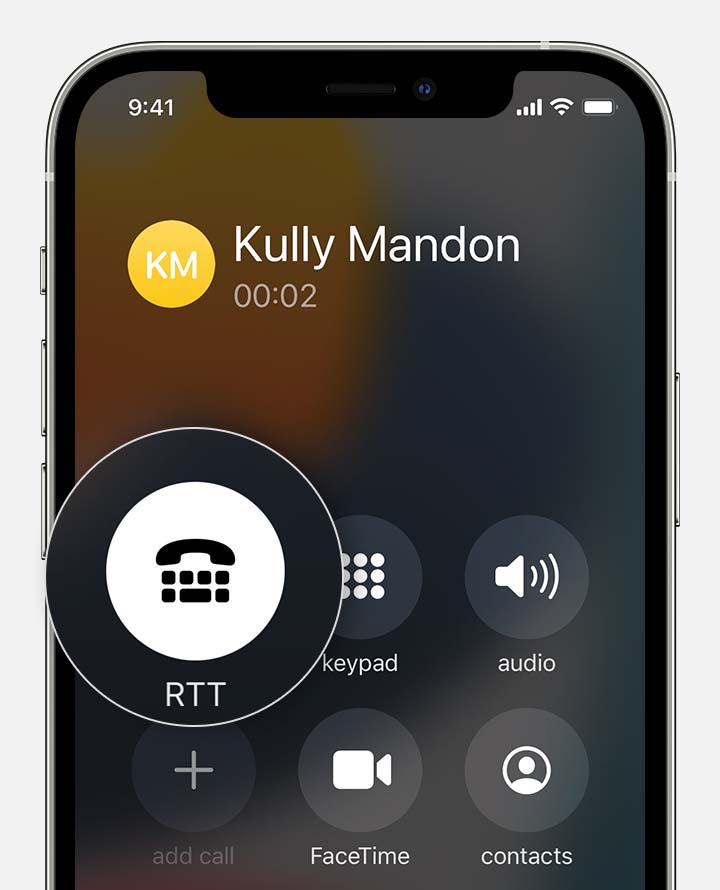 RTT во время разговора | Источник: Служба поддержки Apple.
RTT во время разговора | Источник: Служба поддержки Apple.
Как настроить и использовать RTT на iPhone
- Откройте «Настройки» на вашем iPhone.
- Затем перейдите в «Основные» → «Специальные возможности».
- Нажмите RTT/TTY или TTY в разделе «Слух».
Если вы используете две SIM-карты, выберите SIM-карту. - Включите Программный RTT/TTY или Программный TTY.
- Добавить Релейный номер помощников по связи.
- В опции «Отправить немедленно»:
- Включить — для отправки сообщения по мере ввода.
- Выключить — завершить сообщение до его отправки.
- Включите «Ответить на все вызовы» как RTT/TTY.
- Наконец, активируйте аппаратный TTY, чтобы использовать внешний телетайп для приема и совершения вызовов RTT/TTY.
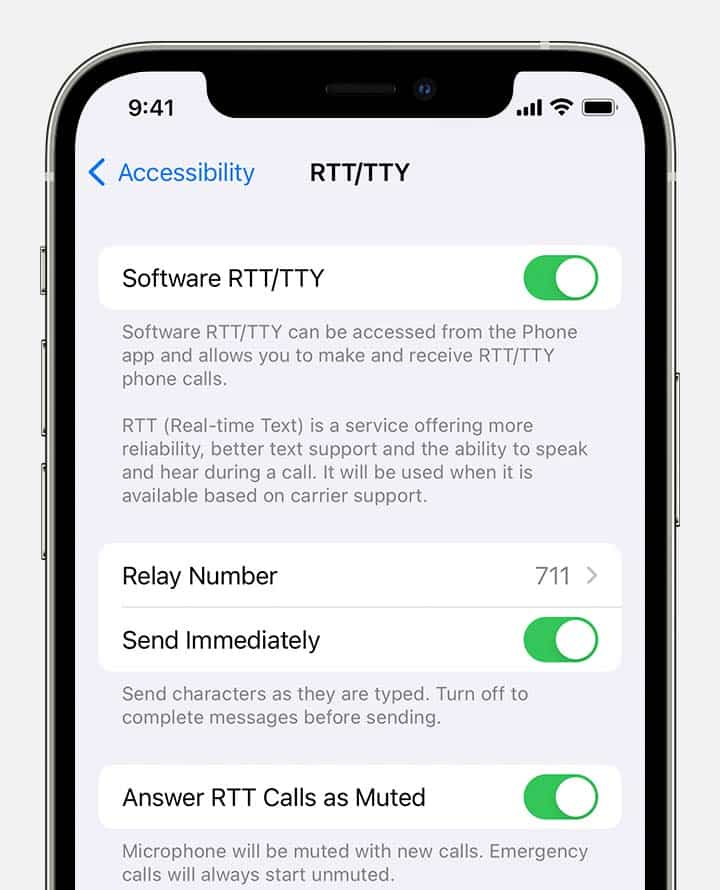 Включить или отключить RTT/TTY | Источник: Служба поддержки Apple.
Включить или отключить RTT/TTY | Источник: Служба поддержки Apple.
Примечательно, что когда RTT или TTY включены, вы увидите специальный значок в строке состояния.
Как отключить RTT на iPhone
- Запустите «Настройки» → «Универсальный доступ» → «RTT/TTY».
- Выключите программный переключатель RTT/TTY.
Выполнение или ответ на вызовы RTT/TTY
- Откройте приложение «Телефон».
- Коснитесь номера телефона контакта.
- Во всплывающем окне выберите между параметрами вызова RTT/TTY и вызовом с ретрансляцией RTT/TTY.
- Когда вызов будет установлен, нажмите кнопку RTT/TTY.
Когда это возможно, iPhone по умолчанию использует протокол RTT. - Откроется окно чата. Введите свой текст там, так же, как SMS.
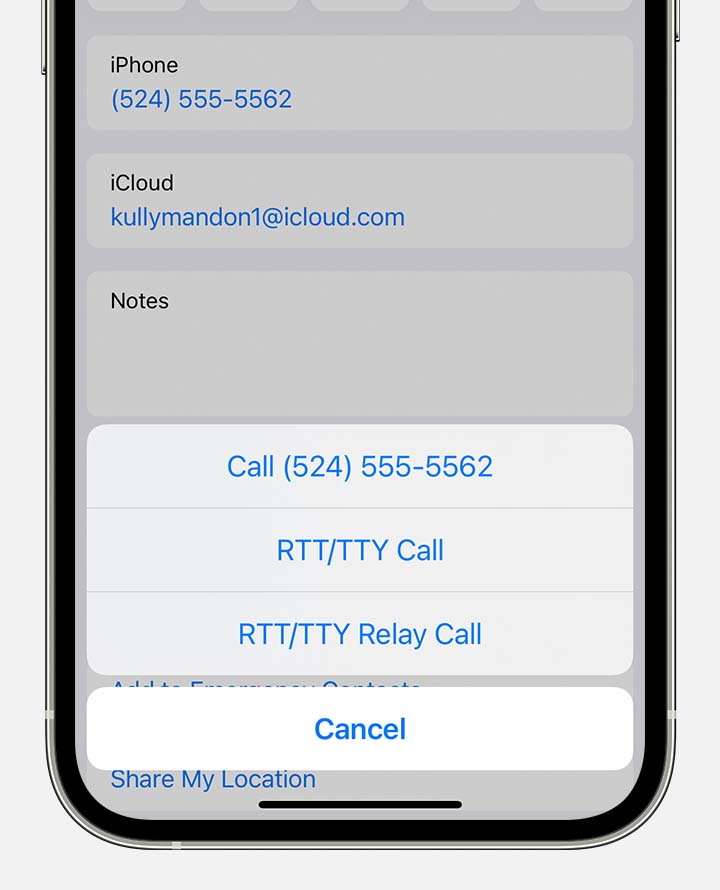 Релейный вызов RTT/TTY | Источник: Служба поддержки Apple.
Релейный вызов RTT/TTY | Источник: Служба поддержки Apple.
Ваш получатель увидит ваше сообщение по мере его ввода, если вы выберете «Отправить немедленно» в настройках. Если он отключен, завершите текст и нажмите символ «Отправить». Для одновременной передачи звука коснитесь значка микрофона.
Кроме того, если вы получаете входящий вызов RTT (даже если вы не включили его), нажмите кнопку RTT, чтобы ответить на вызов с помощью RTT.
Лучшая часть RTT на iPhone — это некоторые встроенные ярлыки, такие как SK для «Готово повесить трубку» и GA для «Давай».
Часто задаваемые вопросы
В. Как найти расшифровку предыдущего вызова RTT/TTY?
Перейдите в Телефон → Недавние. Чтобы прочитать записанный текст, нажмите на значок i рядом с историей звонков. Здесь вы увидите символ пишущей машинки. Нажмите на него, чтобы получить транскрипцию звонка.
В. Как подключить iPhone к устройству TTY?
Используйте адаптер iPhone TTY для подключения вашего iPhone к вашему устройству TTY, если вы включили аппаратный TTY в настройках. Ваш iPhone будет использовать аппаратный TTY по умолчанию для входящих вызовов.
Если также включен программный телетайп, обратитесь к руководству по соответствующему устройству телетайпа, чтобы узнать, как его использовать.
Итак, все, ребята!
Встроенная в iPhone функция RTT/TTY очень полезна для людей, которые сталкиваются с проблемами при разговоре по телефону и вынуждены полагаться на помощь в общении. Если у вас есть какие-либо вопросы, дайте мне знать в разделе комментариев ниже.
Читать далее:
- Лучшие советы по доступности для пользователей iPhone
- Как использовать ярлык специальных возможностей на iPhone и iPad
- Отставание клавиатуры iPhone в iOS 15? Как это исправить
Программы для Windows, мобильные приложения, игры - ВСЁ БЕСПЛАТНО, в нашем закрытом телеграмм канале - Подписывайтесь:)